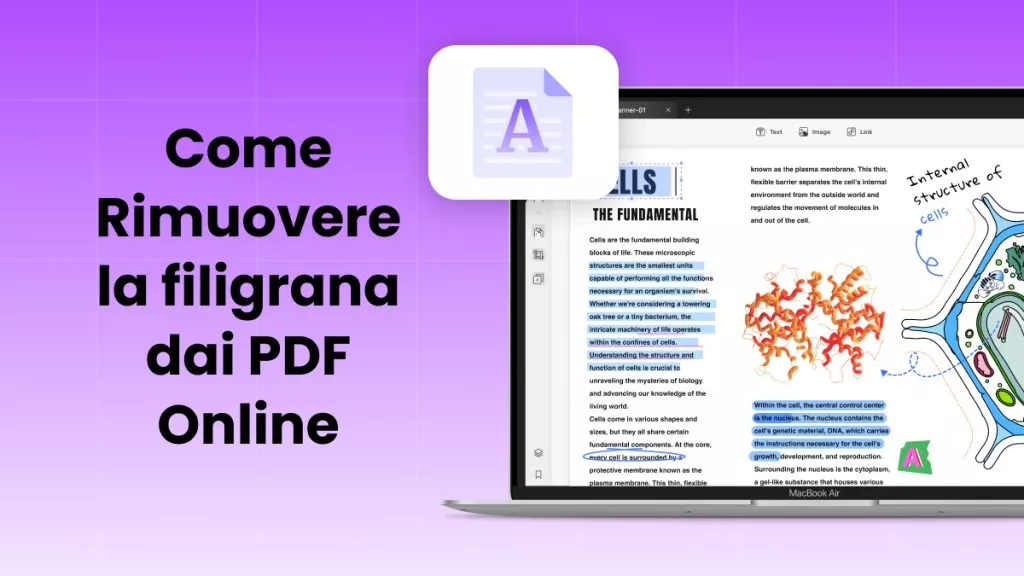I professionisti devono gestire e organizzare diverse tipologie di documenti PDF. È fondamentale trovare un modo per gestire i propri file PDF e la numerazione Bates è un sistema che assegna un numero univoco e sequenziale ad ogni pagina di un documento PDF, rendendo l'organizzazione dei documenti molto più semplice. Tuttavia, molti professionisti non conoscono il metodo corretto di utilizzare questo strumento, quindi con questo articolo scopriremo come aggiungere numeri Bates in un PDF analizzando diversi semplici metodi.
Parte 1. Cos'è la Numerazione Bates in un PDF?
In parole semplici, la numerazione Bates è un metodo di indicizzazione di singole pagine PDF in un documento PDF e in un insieme di documenti PDF. Questo sistema di numerazione di un insieme di documenti PDF è ampiamente applicabile in ambiti aziendali, medici e legali.
Questo sistema di numerazione assegna un numero univoco in sequenza a ogni pagina del documento PDF, e quel numero può contenere sia numeri che lettere per una migliore organizzazione e un recupero più facile. Questi numeri vengono accuratamente posizionati all'interno dell'intestazione o del piè di pagina del documento in modo da non interferire con il contenuto principale di una pagina PDF.
La numerazione Bates può contenere una cifra, un prefisso e un suffisso, che possono essere testo o cifra e solo il numero incrementa con ogni pagina. Tuttavia, la numerazione Bates offre un controllo completo sulla personalizzazione durante l'aggiunta. La numerazione Bates può essere utilizzata durante la revisione e la ricerca di documenti e aiuta anche in procedimenti legali e audit.
Questo metodo di indicizzazione sistematica non solo organizzerà molto bene i tuoi documenti PDF, ma renderà anche molto più facile il recupero di documenti o informazioni specifiche.
Parte 2. Come Aggiungere Numeri Bates ad un PDF con UPDF
Il primo strumento che utilizzeremo per aggiungere numeri Bates ai nostri documenti PDF è UPDF. UPDF offre molteplici opzioni di modifica PDF, e la numerazione Bates è una di queste. Supporta il lavoro su singoli documenti PDF e su un insieme di documenti PDF in sequenza. Se scegli quest'ultimo, fai attenzione a come sono disposti i tuoi documenti poiché la numerazione verrà aggiunta di conseguenza.
Quando aggiungi la Numerazione Bates, potrai iniziare con la Posizione scegliendo uno dei 6 preset o regolando manualmente la Posizione. In secondo luogo, dovrai selezionare un numero per iniziare la numerazione Bates insieme al suo prefisso e suffisso. Successivamente, dovrai occuparti della selezione del carattere, dove potrai scegliere tra una varietà di stili e dimensioni. Ci sono opzioni per sottolineare la numerazione Bates e scegliere un colore diverso relativo al font per questi numeri.
UPDF dispone di alcune funzionalità aggiuntive riguardo alla numerazione Bates, che ti permetteranno di invertire la numerazione, incrementare la numerazione solamente sulle pagine numerate e aggiungere la numerazione a più documenti individualmente. Con tutte queste funzionalità, potrai aggiungere la numerazione Bates ai tuoi documenti PDF seguendo questi passaggi, ma prima scarica UPDF sul tuo dispositivo per iniziare.
Windows • macOS • iOS • Android 100% sicuro
1. Apri UPDF sul tuo PC, vai su Batch e seleziona Numerazione Bates
Apri il Software UPDF sul tuo PC facendo un clic sull'icona strumenti. In secondo luogo, dovrai fare clic su "Motifica" , sotto cui si trova l'opezione ”Numerazione bates”.
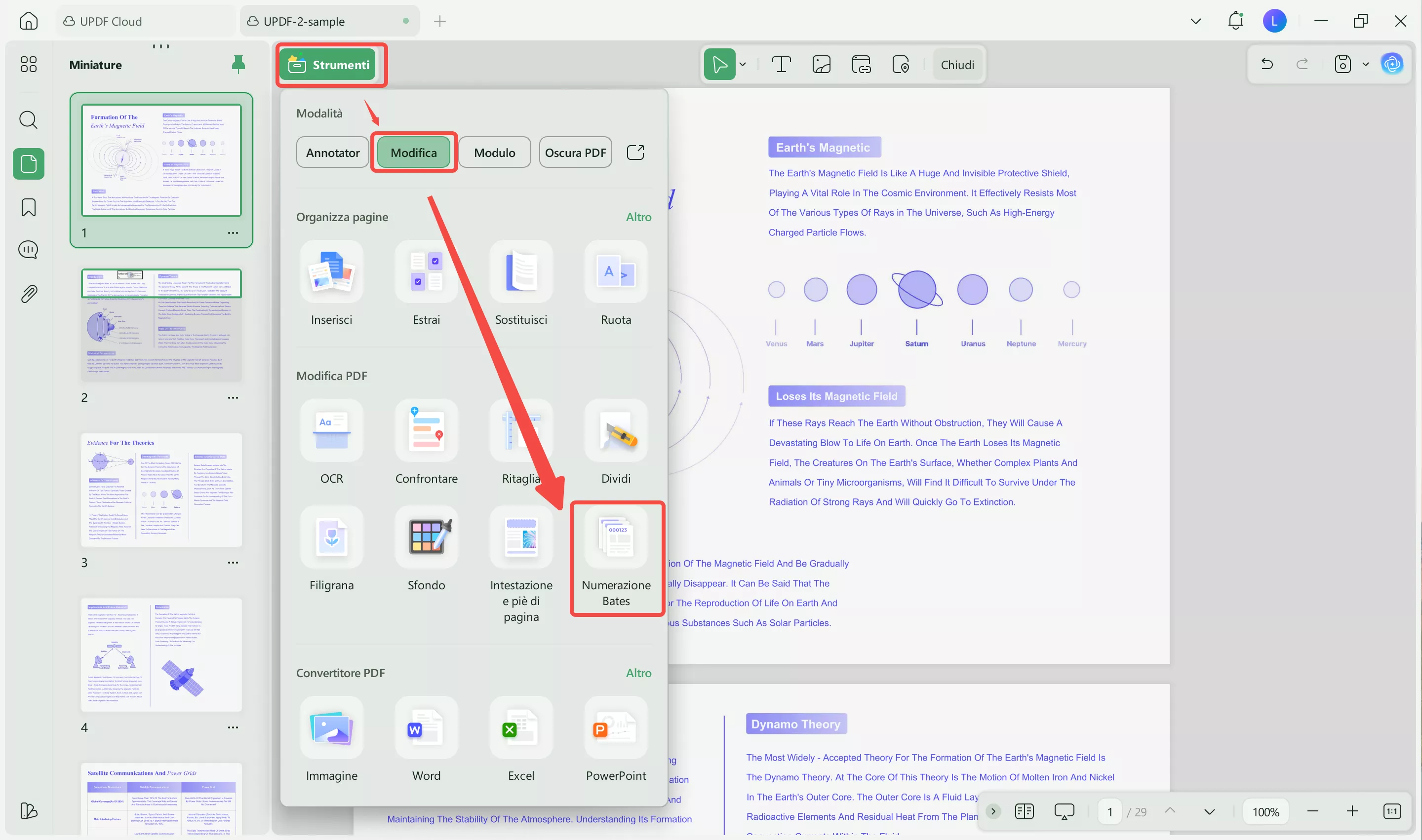
2. Aggiungi i tuoi file PDF e personalizza le preferenze di Numerazione Bates.
La funzionalità di numerazione Bates in UPDF supporta l'elaborazione batch, ma questo non significa necessariamente che tu debba utilizzare più di un file per applicare questa funzionalità. Al contrario, potrai utilizzarla anche con un solo file PDF e aggiungere la numerazione Bates solamente a quel PDF. Tuttavia, avrai comunque l'opzione di utilizzare questa funzione anche con più file. Quindi, aggiungi i tuoi file a UPDF facendo clic sul pulsante "Aggiungi File".
Dopo aver aggiunto i file, potrai impostare le preferenze di Numerazione Bates dal riquadro a destra sullo schermo e fare clic su "Applica" per applicare questa numerazione al tuo documento PDF.
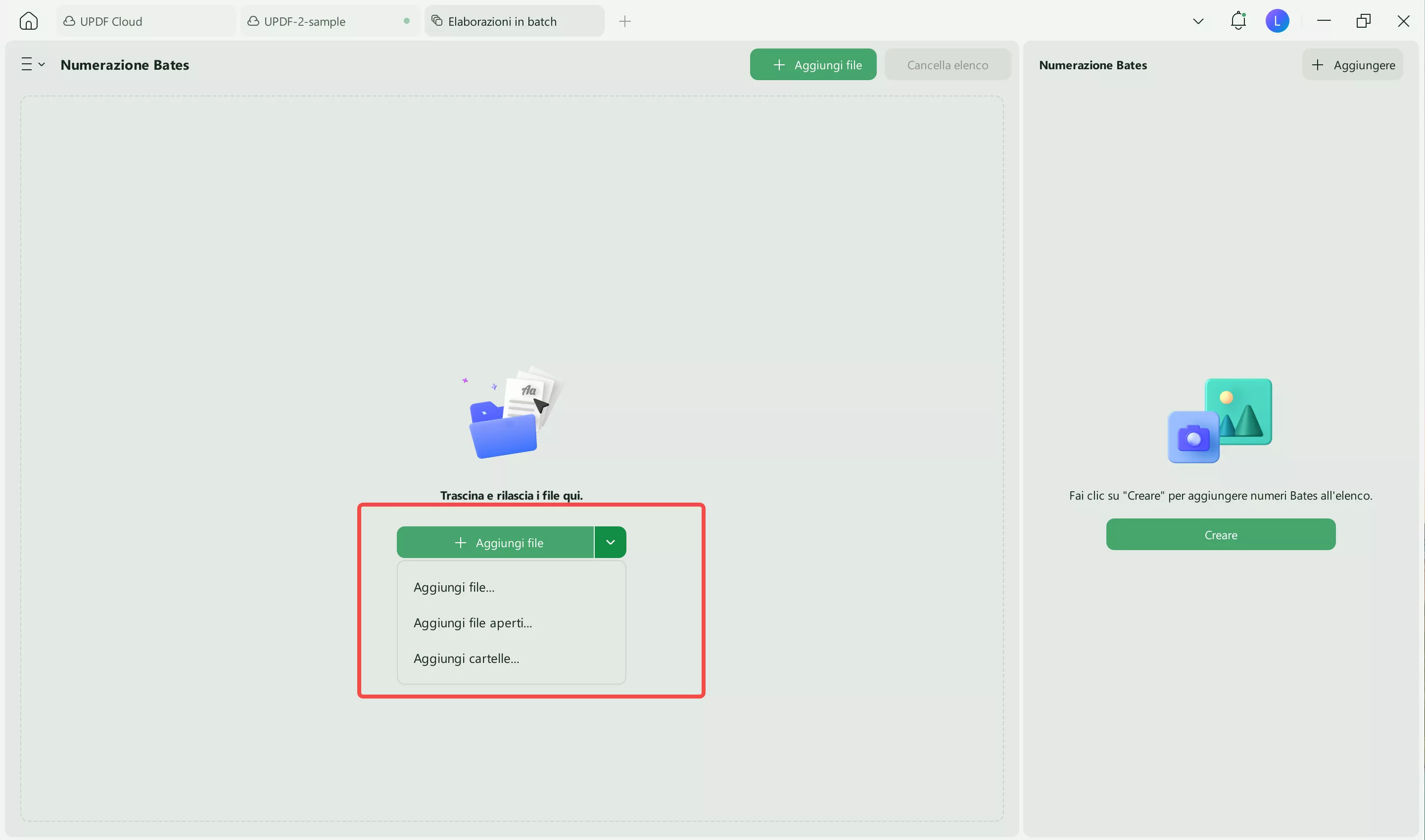
Se vuoi aggiungere la numerazione Bates ai tuoi PDF con UPDF, ti basterà scaricarlo tramite il pulsante qui sotto. E se è ciò di cui hai bisogno, potrai acquistare la versione pro ad un prezzo davvero basso.
Windows • macOS • iOS • Android 100% sicuro
Parte 3. Come Aggiungere Numeri Bates a PDF in Adobe?
Adobe Acrobat è uno strumento professionale di modifica PDF che offre molteplici funzionalità. Consente inoltre di aggiungere la numerazione Bates ai documenti PDF e fornisce una personalizzazione completa delle preferenze di numerazione Bates. Dalla dimensione, stile e colore del carattere al posizionamento del testo nel documento PDF, potrai modificare qualunque aspetto. Offre persino un'anteprima in tempo reale in modo da poter modificare con facilità e portare a termine il processo rapidamente.
Una delle migliori funzionalità di Adobe Acrobat riguardo alla numerazione Bates è che consente di salvare le impostazioni. Quindi, se stai lavorando su più documenti e desideri assegnare loro la numerazione Bates nella stessa Posizione con le stesse preferenze, potrai salvare queste impostazioni in Adobe. La prossima volta, dovrai solamente selezionare le impostazioni salvate e applicare la numerazione Bates. Segui i passaggi qui sotto per aggiungere la numerazione Bates ai tuoi documenti.
1. Apri Adobe Acrobat, vai su Strumenti e seleziona Organizza Pagine.
Dovrai aprire Adobe Acrobat sul tuo PC e aprire il PDF utilizzando la scorciatoia da tastiera "Ctrl + O". Una volta che il tuo file PDF è aperto in Adobe, dovrai fare clic su "Strumenti" e poi su "Organizza Pagine" per fare apparire le opzioni di Numerazione Bates.
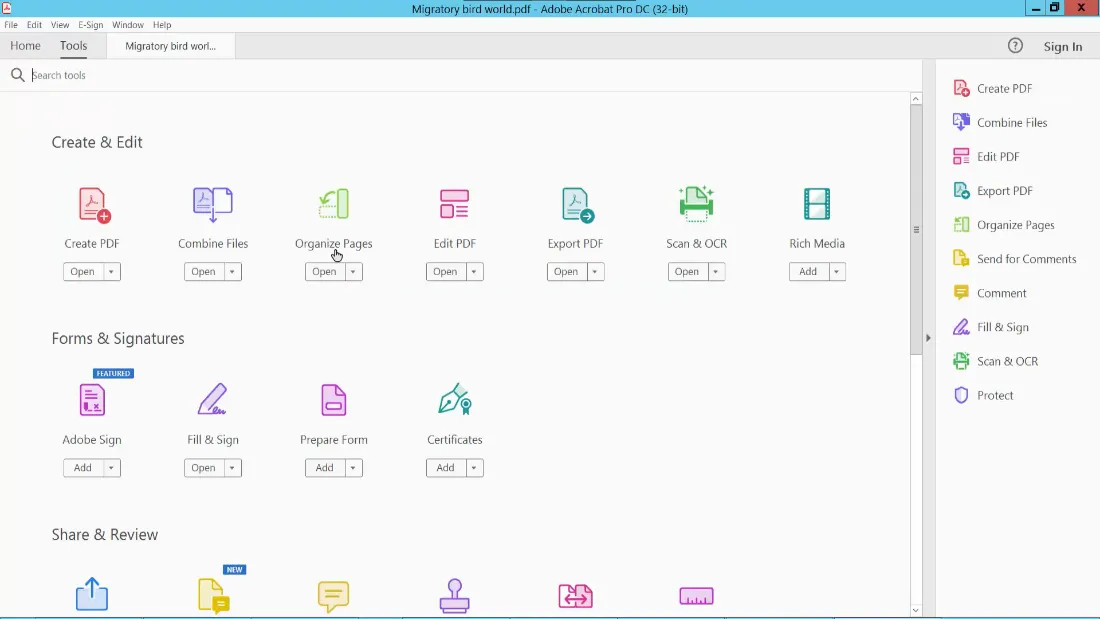
2. Scegli Numerazione Bates e imposta le tue preferenze.
Ora dovrai fare clic su "Numerazione Bates" sotto l'opzione "Altro". Qui, otterrai la finestra di dialogo per aggiungere la numerazione Bates al tuo documento. Qui, dovrai impostare tutte le preferenze relative alla Numerazione Bates, come intestazione e piè di pagina, carattere, posizione, stile, prefissi, suffissi, ecc. Una volta impostati tutti questi campi in base alle tue preferenze, potrai completare questo processo e salvare il tuo documento.
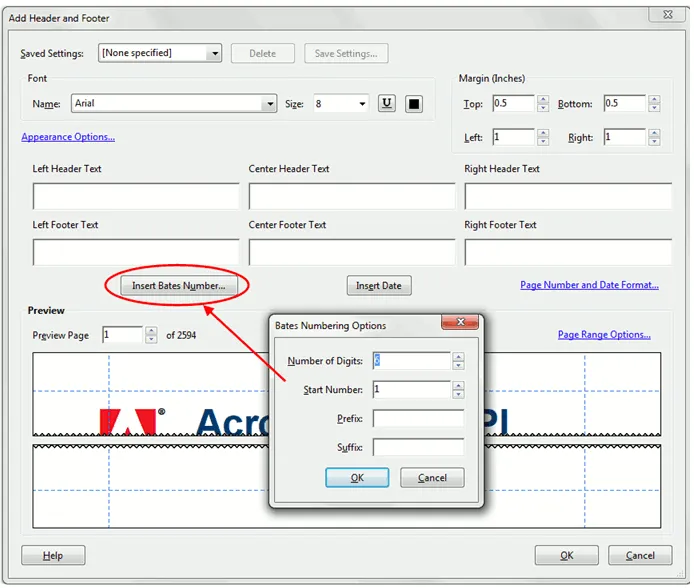
Leggi anche: Adobe Acrobat Vs UPDF: Scoprire i Vantaggi e Scegliere con Saggezza
Parte 4. Come Inserire la Numerazione Bates in un PDF con Nuance PDF?
Una serie completa di soluzioni di gestione documenti PDF, inclusa la numerazione Bates, è disponibile in Nuance PDF, un'azienda specializzata nel servire professionisti aziendali e legali. I numeri Bates possono essere facilmente applicati dagli utenti ai loro file PDF, garantendo che ogni pagina abbia un'identità distinta e sequenziale.
Gli utenti potranno personalizzare il software specificando i prefissi del formato, i suffissi e la lunghezza della sequenza numerica. Anche per enormi set di documenti, il processo di applicazione sarà davvero semplice grazie all'interfaccia intuitiva, che semplifica l'organizzazione, il recupero e la referenziazione di documenti cruciali.
Lo strumento di numerazione Bates in Nuance PDF renderà la gestione di raccolte di documenti grandi e complesse molto più facile ed efficace.
1. Fai clic su Modifica > Numerazione Bates > Aggiungi.
Apri l'app Nuance PDF e fai clic su "Modifica" dall'alto. Nell'opzione Modifica, dovrai fare clic su "Numerazione Bates" e poi su "Aggiungi".
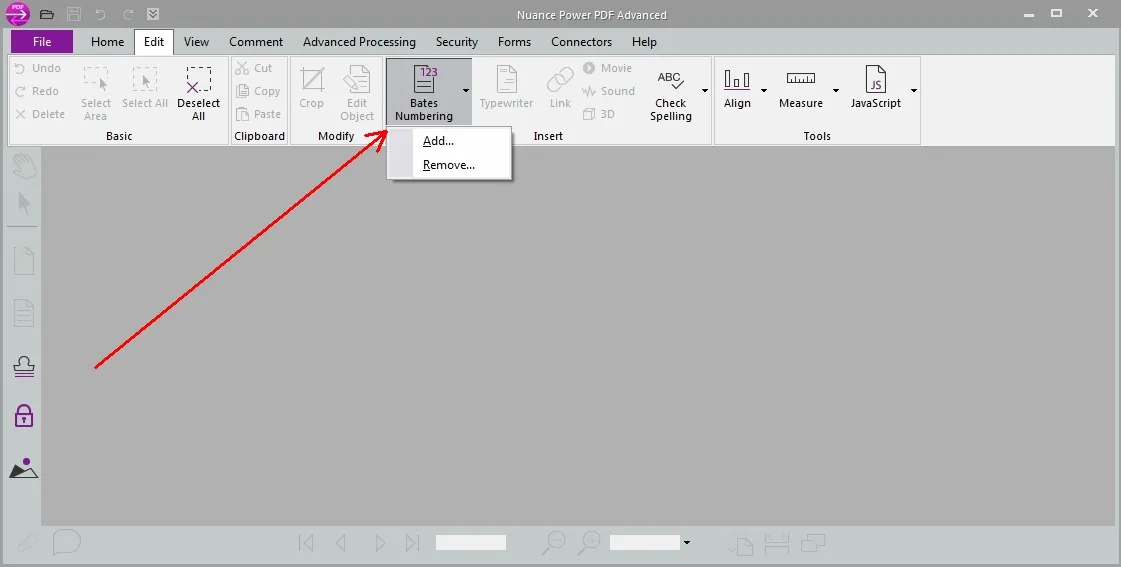
2. Scegli le preferenze di numerazione Bates.
Ora, vedrai una nuova finestra popup che contiene tutte le impostazioni per aggiungere la numerazione Bates. Dovrai impostare tutto secondo le tue preferenze, inclusi i numeri, i prefissi e tutte le altre particolarità sulla Numerazione Bates. Dopo aver impostato tutto secondo le tue preferenze, salva il documento e la numerazione Bates verrà aggiunta.
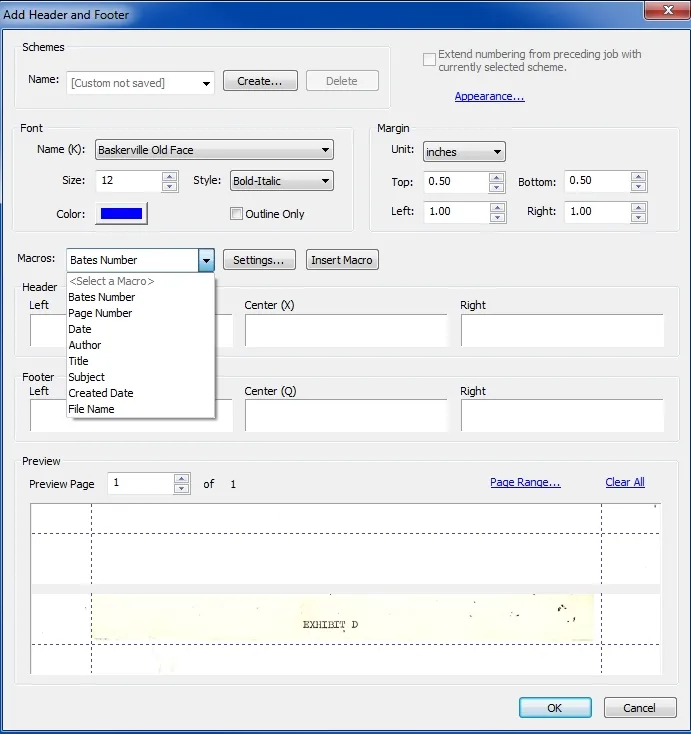
Parte 5. Come Rimuovere la Numerazione Bates da PDF?
Ci sono casi in cui potresti aver bisogno di rimuovere la numerazione Bates dai tuoi documenti PDF. È importante notare che non dovrai utilizzare un editor di testo per questo scopo, dato che i numeri Bates vengono solitamente utilizzati su documenti piuttosto grossi e la conseguente rimozione manuale della numerazione, oltre ad essere faticosa, sarebbe anche dispendiosa in termini di tempo. La soluzione efficiente è utilizzare la funzione di rimozione della numerazione Bates di Adobe Acrobat.
Con questa funzione, potrai rimuovere la numerazione Bates dai documenti PDF con un solo clic, senza la necessità di modificare la numerazione per ogni singola pagina. Segui i passaggi qui sotto per rimuovere la numerazione Bates dal PDF.
1. Apri Adobe Acrobat e fai clic su Strumenti per Selezionare Modifica PDF.
Apri Adobe Acrobat sul tuo PC e apri il file PDF da cui desideri rimuovere la numerazione Bates. Una volta aperto, potrai fare clic su "Strumenti" in alto a sinistra e poi fare clic su "Modifica PDF" per accedere a tutti gli strumenti di modifica PDF in Adobe Acrobat.
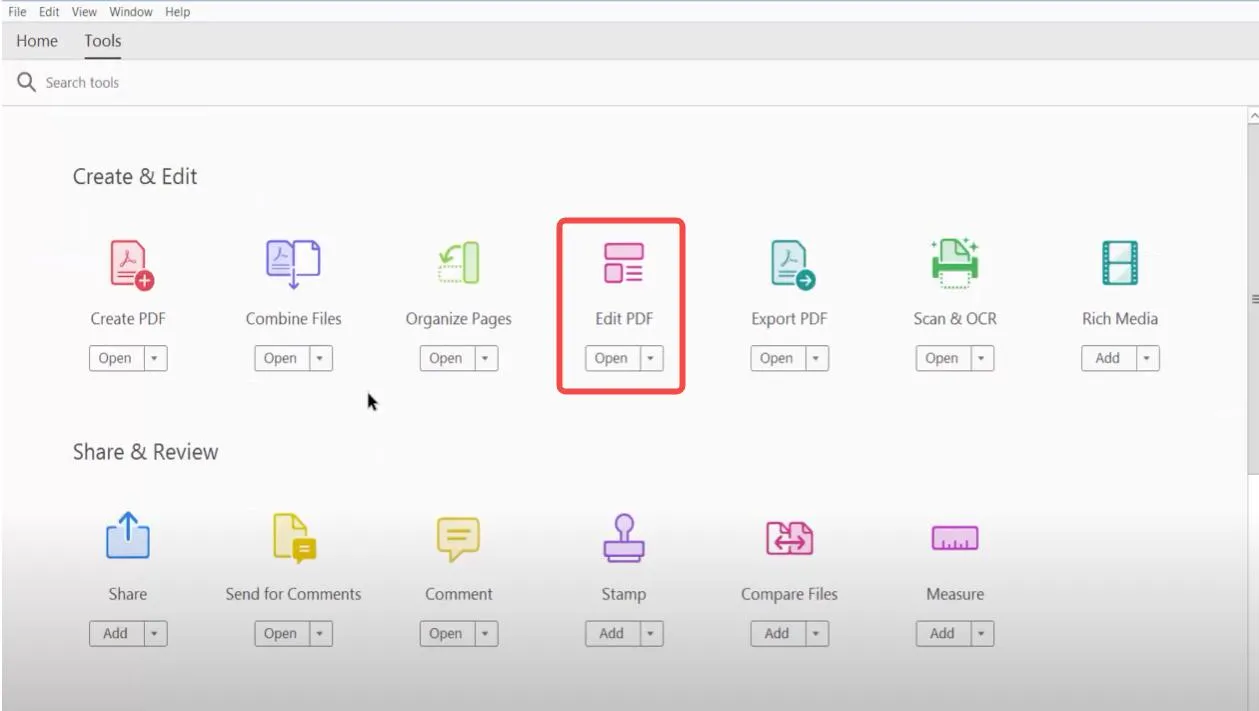
2. Fai clic su Altro > Numerazione Bates > Rimuovi
Qui, dovrai fare clic su "Altro" all'estrema destra degli strumenti di modifica PDF presenti in alto. Questo menu a discesa mostrerà ulteriori opzioni, incluso il menu a discesa "Numerazione Bates". Aprilo e fai clic su "Rimuovi". Con questo singolo clic, verranno rimossi tutti i numeri Bates dal tuo documento PDF.
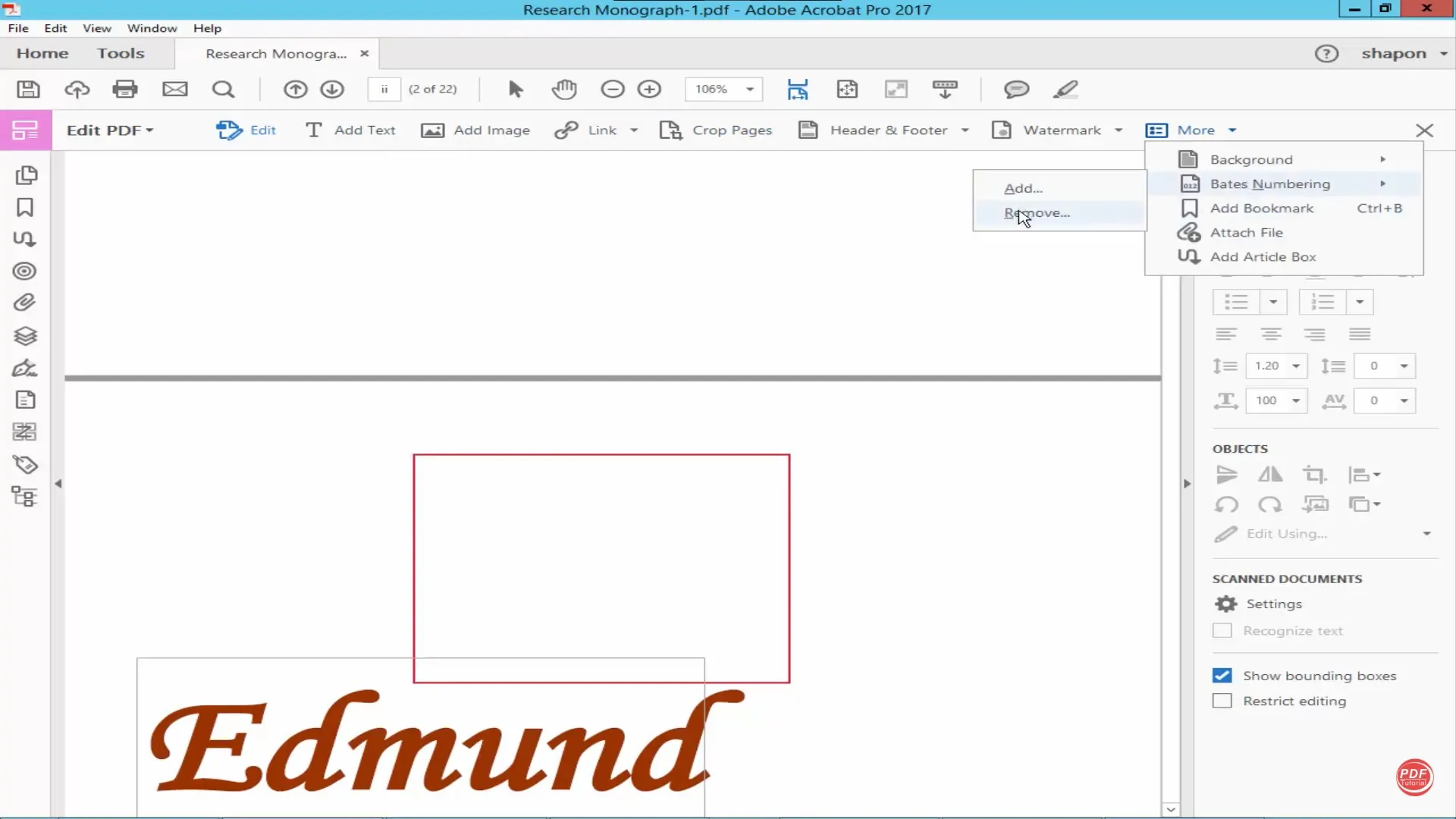
Conclusioni.
La Numerazione Bates per i PDF è uno strumento molto utile che semplifica le cose su diversi livelli. Che tu abbia un unico e grosso documento PDF o un set di grandi documenti PDF, potrai utilizzare la numerazione Bates per recuperare facilmente i dati da questi documenti e organizzarli al meglio.
Per aggiungere la Numerazione Bates ad un documento PDF, dovrai scegliere uno strumento affidabile e UPDF è lo strumento migliore, considerando le funzionalità e i vantaggi che offre. Scaricalo sul tuo PC e otterrai un'opzione di personalizzazione approfondita della numerazione Bates per documenti singoli o multipli.
Windows • macOS • iOS • Android 100% sicuro
 UPDF
UPDF
 UPDF per Windows
UPDF per Windows UPDF per Mac
UPDF per Mac UPDF per iPhone/iPad
UPDF per iPhone/iPad UPDF per Android
UPDF per Android UPDF AI Online
UPDF AI Online UPDF Sign
UPDF Sign Modifica PDF
Modifica PDF Annota PDF
Annota PDF Crea PDF
Crea PDF Modulo PDF
Modulo PDF Modifica collegamenti
Modifica collegamenti Converti PDF
Converti PDF OCR
OCR PDF a Word
PDF a Word PDF a Immagine
PDF a Immagine PDF a Excel
PDF a Excel Organizza PDF
Organizza PDF Unisci PDF
Unisci PDF Dividi PDF
Dividi PDF Ritaglia PDF
Ritaglia PDF Ruota PDF
Ruota PDF Proteggi PDF
Proteggi PDF Firma PDF
Firma PDF Redige PDF
Redige PDF Sanziona PDF
Sanziona PDF Rimuovi Sicurezza
Rimuovi Sicurezza Leggi PDF
Leggi PDF UPDF Cloud
UPDF Cloud Comprimi PDF
Comprimi PDF Stampa PDF
Stampa PDF Elaborazione Batch
Elaborazione Batch Cos'è UPDF AI
Cos'è UPDF AI Revisione di UPDF AI
Revisione di UPDF AI Guida Utente per l'Intelligenza Artificiale
Guida Utente per l'Intelligenza Artificiale FAQ su UPDF AI
FAQ su UPDF AI Riassumi PDF
Riassumi PDF Traduci PDF
Traduci PDF Chat con PDF
Chat con PDF Chat con AI
Chat con AI Chat con immagine
Chat con immagine Da PDF a Mappa mentale
Da PDF a Mappa mentale Spiega PDF
Spiega PDF Ricerca Accademica
Ricerca Accademica Ricerca Paper
Ricerca Paper Correttore AI
Correttore AI Scrittore AI
Scrittore AI Assistente Compiti AI
Assistente Compiti AI Generatore Quiz AI
Generatore Quiz AI Risolutore Matematico AI
Risolutore Matematico AI PDF a Word
PDF a Word PDF a Excel
PDF a Excel PDF a PowerPoint
PDF a PowerPoint guida utente
guida utente Trucchi UPDF
Trucchi UPDF faq
faq Recensioni UPDF
Recensioni UPDF Centro download
Centro download Blog
Blog Notizie
Notizie spec tec
spec tec Aggiornamenti
Aggiornamenti UPDF vs. Adobe Acrobat
UPDF vs. Adobe Acrobat UPDF vs. Foxit
UPDF vs. Foxit UPDF vs. PDF Expert
UPDF vs. PDF Expert